怎么完全共享win7磁盘分区?
时间:2018-09-06 13:58:33 作者:Joe 浏览量:56
大家在使用win7系统的时候,有没有遇到过需要向局域网内的用户发送文件的情况?大部分人的选择都是使用U盘或者QQ发送文件,搞得非常麻烦。其实我们可以设置电脑文件共享功能,将电脑中的文件或者文件夹共享到局域网中。极速小编有一段时间还习惯在硬盘中新建一个空闲分区,专门用来进行文件共享。
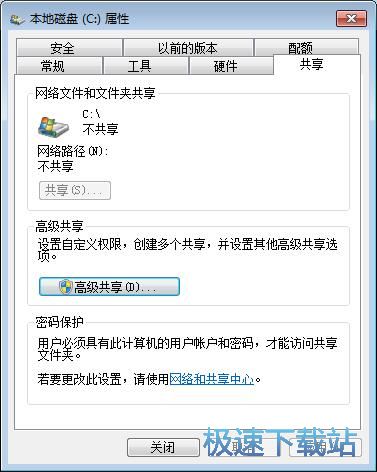
极速小编就给大家演示一下怎么设置打开电脑磁盘分区的共享功能并实现完全共享吧。首先我们双击系统桌面的计算机,打开计算机页面。用鼠标点击选中想要进行共享的磁盘分区。极速小编选择了本地磁盘D。用鼠标右键点击本地磁盘D,点击右键菜单中的属性,打开本地磁盘D的属性页面;
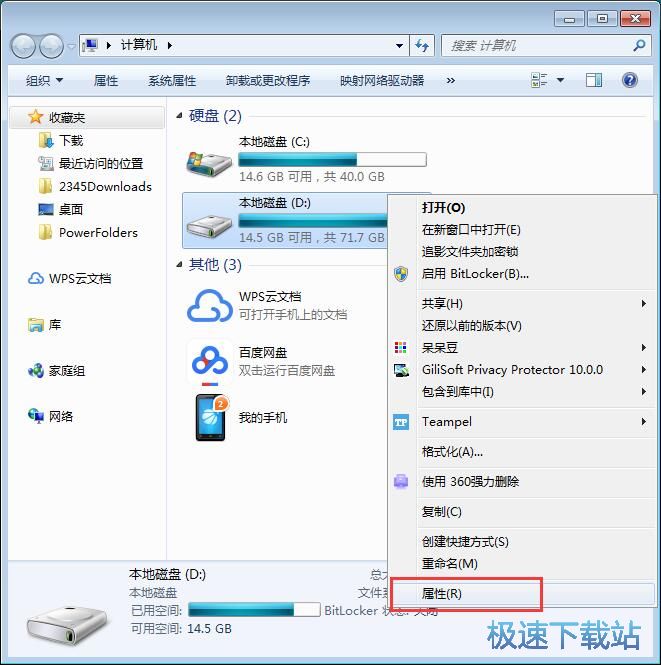
打开本地磁盘D的属性页面,我们可以在这里对本地磁盘D进行简单的设置和管理。我们进行常规、工具、硬件、共享、安全、readyboost、以前的版本、配额、自定义设置;
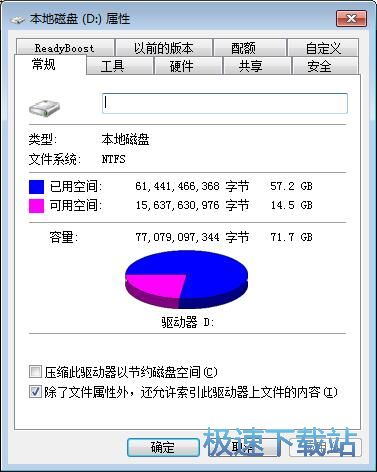
点击本地磁盘D属性界面中的共享,就可以打开磁盘共享设置界面。我们可以在这里设置网络文件和文件共享、高级共享、密码保护;
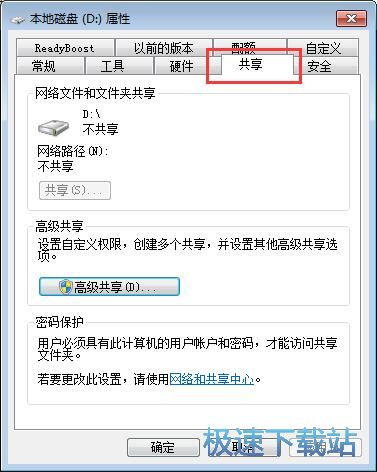
点击共享设置中的高级共享,打开磁盘分区共享高级设置;
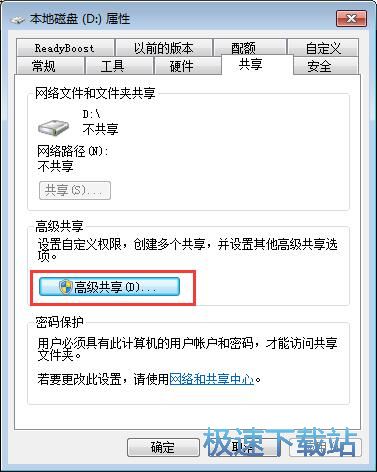
打开磁盘高级共享设置,这时候就可以设置共享本地磁盘D了;
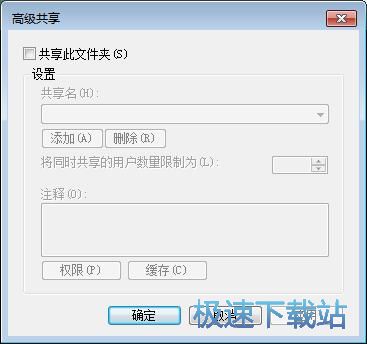
勾选共享此文件夹,就可以打开本地磁盘D的共享功能,将本地磁盘D共享到局域网中。如果需要打开完全共享,则需要对共享权限进行设置。点击权限,打开共享权限设置界面;
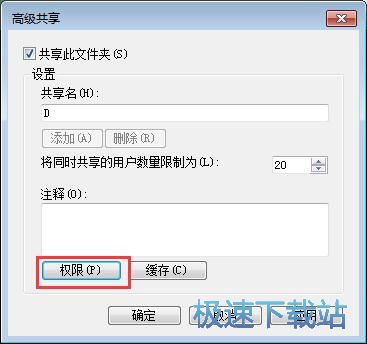
进入共享权限设置界面。我们可以在这里选择共享本地磁盘D的目标用户和用户对应的权限;
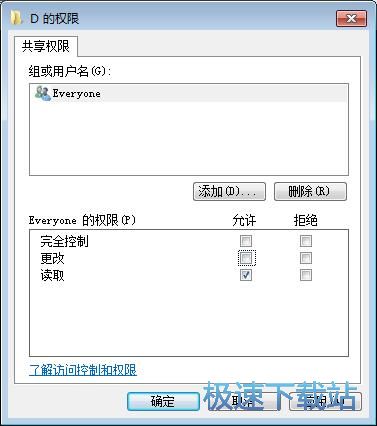
勾选权限中的允许完全控制,就可以将本地磁盘D的控制方式设置为完全控制。选择好之后点击应用,就可以完成本地磁盘D的完全共享设置;
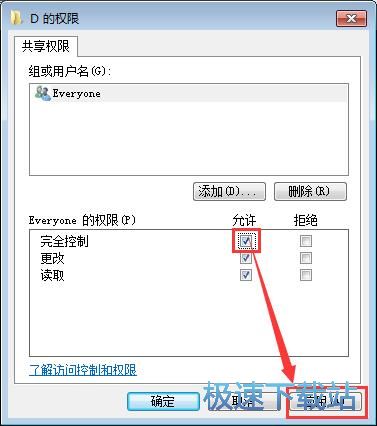
本地磁盘D的完全控制设置成功,这时候局域网中的其他电脑就可以通过网络访问本机的本地磁盘D,并可以对本地磁盘D中的文件进行读取和写入。
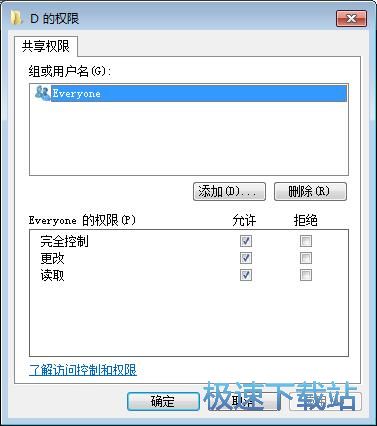
Windows7优化大师 1.81 官方版
- 软件性质:国产软件
- 授权方式:免费版
- 软件语言:简体中文
- 软件大小:5409 KB
- 下载次数:2845 次
- 更新时间:2019/3/30 13:16:57
- 运行平台:WinXP,Win7...
- 软件描述:软媒Windows7优化大师(Windows7 Master),简称Win7优化... [立即下载]
相关资讯
相关软件
- Win7双屏复制/双屏扩展设置教程
- windows7网卡自动关闭的解决方法
- win7系统怎么设置软件默认安装路径?
- 怎么设置电脑CPU频率?设置win7电脑CPU频率教...
- 怎么手动优化win7系统网络质量?win7网络优化...
- 怎么禁止win7系统来宾账号安装软件
- 怎么一键重启win7?win7添加一键重启快捷方式...
- win7系统电源按钮改成重新启动教程
- win7计算机网络位置盘符设置教程
- win7系统无法启动Security Center服务解决方...
- Win7删除远程桌面连接历史IP地址教程
- 怎么备份win7系统任务栏程序快捷方式?
- win7系统播放视频出现锯齿的解决方法
- 怎么清除win7右键发送到菜单无效项目?
- win7我的图片文件夹保存路径修改教程
- win7系统怎么设置新建文件默认名称?
- win7怎么快速批量重命名文件?
- win7系统查看电脑配置的两个方法
- Win7新建文本文档没有.txt怎么设置?
- win7系统预览文件内容教程











